
Ayrıca okuyun: Asus Zenbook Duo Bios Ayarları
Boot Sırası Ne Anlama Geliyor?
Boot sırası, bilgisayarınız açıldığında hangi depolama aygıtının (harddisk, SSD, USB bellek, CD/DVD sürücü) öncelikli olarak kontrol edileceğini belirler. Bilgisayarınız ilk olarak boot sırasındaki ilk aygıtı kontrol eder ve burada işletim sistemini bulursa başlatır. Eğer bulamazsa, listedeki bir sonraki aygıta geçer.
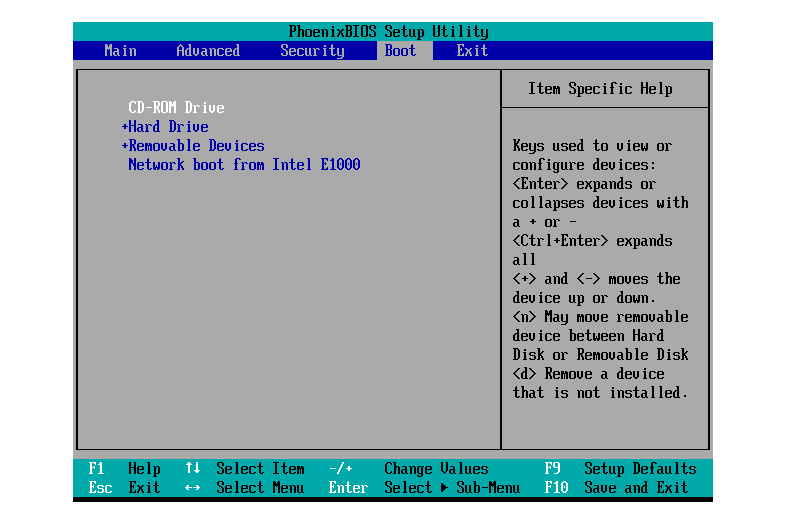
Boot sırasını anlayarak bilgisayarınızın nasıl başladığını kontrol edin.
Bilgisayar BIOS Ayarlarında Boot Sırasını Değiştirme Neden İsteriz?
Bilgisayar BIOS ayarlarında boot sırasını değiştirme, bilgisayarınızın başlangıç davranışını önemli ölçüde etkileyebilir. İşte boot sırasını değiştirmek isteyebileceğiniz bazı durumlar:
Farklı bir işletim sistemi kurmak
Örneğin, Windows’un yanı sıra Linux gibi farklı bir işletim sistemini denemek istiyorsanız, Linux kurulum dosyalarını içeren USB belleği veya CD/DVD’yi boot sırasının başına almanız gerekir.
Bilgisayarı kurtarmak
Eğer bilgisayarınızda ciddi bir sorun varsa ve açılmıyorsa, kurtarma diski veya USB belleği kullanarak sistemi onarmak isteyebilirsiniz. Bu durumda kurtarma aracını boot sırasının en üstüne taşımalısınız.
Donanımsal testler yapmak
Bazı durumlarda, bilgisayarınızın donanımlarını test etmek için özel araçları kullanmanız gerekebilir. Bu araçları içeren USB belleği veya CD/DVD’yi boot sırasının başına alarak testleri başlatabilirsiniz.

BIOS ayarlarından bilgisayarınızın donanımını test ederek sorunları erkenden yakalayın.
BIOS’a Nasıl Girilir?
BIOS’a girmek için bilgisayarınız açılırken belirli bir tuşa basmanız gerekir. Bu tuş genellikle Del, F2, F10, F12 veya Esc olabilir. Bilgisayarınızın markasına ve modeline göre değişebilir. Genellikle ekranın alt kısmında “Press [Tuş] to enter setup” veya benzeri bir mesaj görüntülenir. Bu tuşa basarak BIOS ayarlarına ulaşabilirsiniz.
Dikkat: BIOS ayarlarına yanlışlıkla yapılan değişiklikler bilgisayarınızın çalışmamasına neden olabilir. Bu yüzden dikkatli olmalı ve emin olmadığınız ayarları değiştirmemelisiniz.
BIOS’ta Boot Sırası Ayarı Nasıl Yapılır?
BIOS ayarlarına girdikten sonra boot sırası ayarını bulmanız gerekir. Bu ayarın yeri ve adı farklı BIOS sürümlerinde farklılık gösterebilir. Genellikle “Boot,” “Boot Options,” “Boot Order” veya “Boot Priority” gibi isimler altında bulunabilir. Ayarı bulduktan sonra aşağıdaki yöntemlerden birini kullanarak boot sırasını değiştirebilirsiniz:
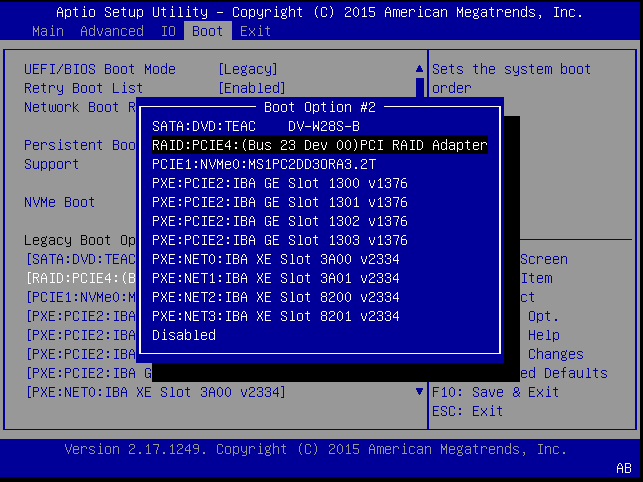
Bilgisayarınızın hangi cihazdan başlamasını istediğinizi BIOS’tan kolayca ayarlayın.
- Ok Tuşları ile: Boot sırasındaki aygıtların yerlerini yukarı veya aşağı ok tuşlarını kullanarak değiştirebilirsiniz.
- “+” ve “-” tuşları ile: Bazı BIOS sürümlerinde “+” ve “-” tuşlarını kullanarak aygıtların sırasını değiştirebilirsiniz.
- Sayı tuşları ile: Bazı BIOS sürümlerinde aygıtların yanındaki sayıları yazarak sıralarını belirleyebilirsiniz.
Boot sırası ayarını değiştirdikten sonra değişiklikleri kaydetmeyi unutmayın. Genellikle “Save Changes and Exit” veya “F10” tuşunu kullanarak değişiklikleri kaydedebilirsiniz.
Farklı Marka ve Modellerde Boot Sırası Nasıl Değiştirilir?
Bilgisayar markaları ve modelleri farklı BIOS sürümleri kullandığından, boot sırası ayarı da farklılık gösterebilir. İşte bazı popüler markalarda boot sırası nasıl değiştirilir:
ASUS bilgisayarlarda boot sırası değiştirme
ASUS bilgisayarlarda BIOS’a girmek için genellikle Del veya F2 tuşunu kullanmanız gerekir. Boot sırası ayarını bulduktan sonra aşağıdaki adımları izleyebilirsiniz:
- “Boot” veya “Boot Options” sekmesine gidin.
- “Boot Option #1” seçeneğini bulun ve buraya istediğiniz aygıtı (örneğin USB belleği) seçin.
- Değişiklikleri kaydedin ve BIOS’tan çıkın.
HP Bilgisayarlarda boot sırası değiştirme
HP bilgisayarlarda BIOS’a girmek için genellikle Esc veya F9 tuşunu kullanmanız gerekir. Boot sırası ayarını bulduktan sonra aşağıdaki adımları izleyebilirsiniz:
- “System Configuration” veya “Storage” sekmesine gidin.
- “Boot Options” veya “Boot Order” seçeneğini bulun.
- Ok tuşlarını veya “+” ve “-” tuşlarını kullanarak aygıtların sırasını değiştirin.
- Değişiklikleri kaydedin ve BIOS’tan çıkın.
Lenovo bilgisayarlarda boot sırası değiştirme
Lenovo bilgisayarlarda BIOS’a girmek için genellikle F2 veya Fn + F2 tuşlarını kullanmanız gerekir. Boot sırası ayarını bulduktan sonra aşağıdaki adımları izleyebilirsiniz:
- “Startup” veya “Boot” sekmesine gidin.
- “Boot Priority Order” veya “Boot Sequence” seçeneğini bulun.
- Ok tuşlarını kullanarak aygıtların sırasını değiştirin.
- Değişiklikleri kaydedin ve BIOS’tan çıkın.
Dell bilgisayarlarda boot sırası değiştirme
Dell bilgisayarlarda BIOS’a girmek için genellikle F2 veya F12 tuşunu kullanmanız gerekir. Boot sırası ayarını bulduktan sonra aşağıdaki adımları izleyebilirsiniz:
- “Boot Sequence” veya “Boot Settings” sekmesine gidin.
- “Boot List Option” seçeneğini bulun.
- “Legacy” veya “UEFI” seçeneğini belirleyin (eğer varsa).
- Ok tuşlarını kullanarak aygıtların sırasını değiştirin.
- Değişiklikleri kaydedin ve BIOS’tan çıkın.
Acer bilgisayarlarda boot sırası değiştirme
Acer bilgisayarlarda BIOS’a girmek için genellikle F2 veya Del tuşunu kullanmanız gerekir. Boot sırası ayarını bulduktan sonra aşağıdaki adımları izleyebilirsiniz:
- “Boot” sekmesine gidin.
- “Boot Priority Order” veya “Boot Sequence” seçeneğini bulun.
- Ok tuşlarını veya F5 ve F6 tuşlarını kullanarak aygıtların sırasını değiştirin.
- Değişiklikleri kaydedin ve BIOS’tan çıkın.
UEFI Nedir? UEFI ile BIOS Arasındaki Farklar Nelerdir?
Son yıllarda üretilen bilgisayarlarda BIOS yerine UEFI (Unified Extensible Firmware Interface) adı verilen yeni bir sistem kullanılmaktadır. UEFI, BIOS’a göre daha modern ve gelişmiş bir arayüze sahiptir. Ayrıca daha hızlı başlatma, daha güvenli boot işlemi ve daha büyük diskler için destek gibi avantajlar sunar.
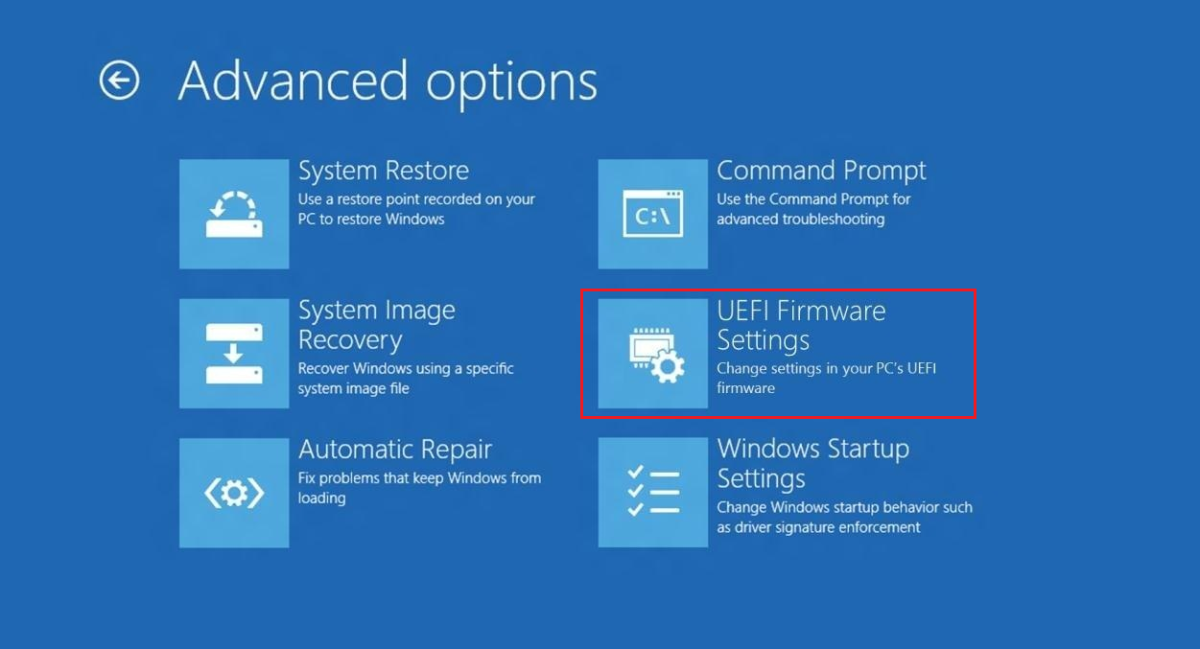
UEFI’nin BIOS’a göre avantajları ve dezavantajları nelerdir?
UEFI ile BIOS arasındaki temel farklar şunlardır:
- Arayüz: UEFI’nin grafik arayüzü daha kullanıcı dostudur ve fare ile kullanılabilir. BIOS ise genellikle metin tabanlı bir arayüze sahiptir ve sadece klavye ile kontrol edilebilir.
- Hız: UEFI, BIOS’a göre daha hızlı başlatma süresi sunar.
- Güvenlik: UEFI, Secure Boot adı verilen bir özellik sayesinde daha güvenli bir boot işlemi sağlar. Secure Boot, işletim sistemi yüklenirken zararlı yazılımların çalışmasını engelleyebilir.
- Disk desteği: UEFI, 2 TB’den büyük diskleri destekleyebilirken, BIOS genellikle 2 TB’lik bir sınırlamaya sahiptir.
Eğer bilgisayarınız UEFI destekliyorsa, boot sırası ayarını UEFI ayarları içerisinde bulabilirsiniz. UEFI ayarlarına girmek için bilgisayarınızın markasına ve modeline göre farklı yöntemler kullanmanız gerekebilir. Genellikle Windows ayarları veya boot menüsü üzerinden UEFI ayarlarına ulaşabilirsiniz.
Ayrıca okuyun: BIOS veya UEFI Şifresini Unutma Sorunu



